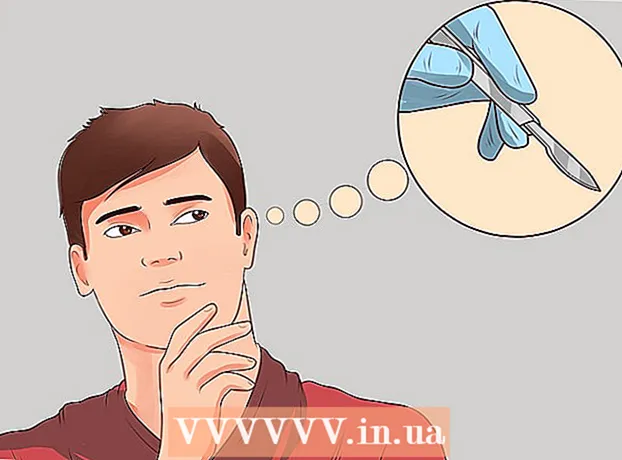Автор:
Judy Howell
Жаратылган Күнү:
1 Июль 2021
Жаңыртуу Күнү:
1 Июль 2024

Мазмун
- Басуу
- 2-ыкманын 1-ыкмасы: өз сайтыңызга кириңиз
- 2ден 2-ыкма: Havij менен администратор баракчасын табуу
- Сунуштар
- Эскертүүлөр
Бул wikiHow сизге өз вебсайтыңыздын администратор аймагына кантип кирүүнү үйрөтөт. Адатта, веб-сайтты хостинг кызматы аркылуу жасасаңыз болот, бирок Windows колдонуучулары "Havij" программасын колдонуп, кайсы жерге кирүү керектигин билбесеңиз, сайтка кирүү үчүн администратордун кирүү дарегин таба аласыз.
Басуу
2-ыкманын 1-ыкмасы: өз сайтыңызга кириңиз
 Өз вебсайтыңызга кирүүгө аракет кылганыңызды текшериңиз. Эгер сизде домен администраторунун чоо-жайы бар болсо (мисалы, электрондук почта дарегиңиз жана сыр сөзүңүз), аны туура жайгашкан жерге киргизип, веб-сайтыңыздын администратор панелине кире аласыз.
Өз вебсайтыңызга кирүүгө аракет кылганыңызды текшериңиз. Эгер сизде домен администраторунун чоо-жайы бар болсо (мисалы, электрондук почта дарегиңиз жана сыр сөзүңүз), аны туура жайгашкан жерге киргизип, веб-сайтыңыздын администратор панелине кире аласыз.  Хостинг даректин вебсайтына кирүүгө аракет кылыңыз. Көпчүлүк веб-сайт хостинг кызматтары (мисалы: WordPress, Weebly, GoDaddy ж.б.) администратор панелине ээ, сиз хостинг кызматынын вебсайтына кирип кире аласыз.
Хостинг даректин вебсайтына кирүүгө аракет кылыңыз. Көпчүлүк веб-сайт хостинг кызматтары (мисалы: WordPress, Weebly, GoDaddy ж.б.) администратор панелине ээ, сиз хостинг кызматынын вебсайтына кирип кире аласыз. - Мисалы: WordPress домени үчүн хостинг кызматынын URL дарегине өтүңүз (бул учурда https://www.wordpress.com/), чыкылдатыңыз кирүү, кирүү маалыматыңызды киргизип, чыкылдатуу менен администратор баракчаңызга өтүңүз Менин сайтым, ылдый жылдырып, чыкылдатыңыз WP Admin.
 Вебсайттын базалык дарегин аныктаңыз. Эгер сиз хосттун веб-сайты аркылуу кире албасаңыз, анда муну жасашыңыз керек. Негизги дарек - көпчүлүк көрө турган вебсайттын url.
Вебсайттын базалык дарегин аныктаңыз. Эгер сиз хосттун веб-сайты аркылуу кире албасаңыз, анда муну жасашыңыз керек. Негизги дарек - көпчүлүк көрө турган вебсайттын url. - Мисалы, Facebookтун негизги дареги "https://www.facebook.com".
 Негизги дарекке ар кандай "админ" тэгдерди кошуңуз. Эгер хостинг компаниясынын дарегинен кирүү барагына кире албасаңыз, анда аны төмөнкү вариацияларды колдонуп түздөн-түз жасап көрүңүз:
Негизги дарекке ар кандай "админ" тэгдерди кошуңуз. Эгер хостинг компаниясынын дарегинен кирүү барагына кире албасаңыз, анда аны төмөнкү вариацияларды колдонуп түздөн-түз жасап көрүңүз: - www.website.com/admin
- www.website.com/administrator
- www.website.com/user
- www.website.com/login
- www.website.com/login.aspx
- www.website.com/wp-login.php
- www.website.com/admin.php
- www.website.com/wp-admin
 Колдонуучу атыңызды же электрондук почта дарегиңизди киргизиңиз. Кирүү барагына келгенден кийин, адатта, эки текст талаасын көрөсүз; сиз "Электрондук почта" же "Колдонуучунун аты" (адатта, жогорку текст талаасы) текст талаасына логин атыңызды же электрондук почта дарегиңизди киргизесиз.
Колдонуучу атыңызды же электрондук почта дарегиңизди киргизиңиз. Кирүү барагына келгенден кийин, адатта, эки текст талаасын көрөсүз; сиз "Электрондук почта" же "Колдонуучунун аты" (адатта, жогорку текст талаасы) текст талаасына логин атыңызды же электрондук почта дарегиңизди киргизесиз.  Сырсөзүңүздү киргизиңиз. "Сырсөз" текст талаасына администратордун сыр сөзүн киргизиңиз, адатта, "Колдонуучунун аты" же "Электрондук почта" талаасынын астына.
Сырсөзүңүздү киргизиңиз. "Сырсөз" текст талаасына администратордун сыр сөзүн киргизиңиз, адатта, "Колдонуучунун аты" же "Электрондук почта" талаасынын астына.  "Кирүү" же "Катталуу" баскычын чыкылдатыңыз. Бул адатта "Сырсөз" текст талаасынан төмөн жайгашкан. Бул веб-сайттын администратор панелине кирет.
"Кирүү" же "Катталуу" баскычын чыкылдатыңыз. Бул адатта "Сырсөз" текст талаасынан төмөн жайгашкан. Бул веб-сайттын администратор панелине кирет.
2ден 2-ыкма: Havij менен администратор баракчасын табуу
 Бул ыкманын кандайча иштээрин түшүнүңүз. Туура администратордун кирүү дарегин алуу үчүн базалык даректи (мисалы, веб-сайтыңыздын дарегин) сканерлөө үчүн "Havij" деп аталган акысыз программаны колдонсоңуз болот. Havij көбүнчө 100гө жакын даректерди кайтарып берет, андыктан администратордун кирүү барагына башка мүмкүнчүлүгүңүз жок болсо гана жасаңыз.
Бул ыкманын кандайча иштээрин түшүнүңүз. Туура администратордун кирүү дарегин алуу үчүн базалык даректи (мисалы, веб-сайтыңыздын дарегин) сканерлөө үчүн "Havij" деп аталган акысыз программаны колдонсоңуз болот. Havij көбүнчө 100гө жакын даректерди кайтарып берет, андыктан администратордун кирүү барагына башка мүмкүнчүлүгүңүз жок болсо гана жасаңыз. - Havij тилекке каршы Mac компьютерлери үчүн жеткиликтүү эмес.
 Download Havij. "Havij_1.12_Free.zip" файлын компьютериңизге жүктөө үчүн ушул Havij жүктөө барагына өтүңүз.
Download Havij. "Havij_1.12_Free.zip" файлын компьютериңизге жүктөө үчүн ушул Havij жүктөө барагына өтүңүз. - Браузериңиздин жөндөөлөрүнө жараша, файлды жүктөп алаарыңызды ырастап, / же улантуудан мурун сактоочу жерди көрсөтүңүз.
 Файлды чыгарып алыңыз. "Havij.zip" папкасын эки жолу чыкылдатып, өтмөктү чыкылдатыңыз Таңгактан чыгарылууда терезенин жогору жагында жана чыкылдатуу Баарын таңгактан чыгарыңыз. Бер darknet123 суралганда сырсөз катары, анан чыкылдатыңыз Таңгактан чыгарылууда Havij декомпрессиясын аяктоо.
Файлды чыгарып алыңыз. "Havij.zip" папкасын эки жолу чыкылдатып, өтмөктү чыкылдатыңыз Таңгактан чыгарылууда терезенин жогору жагында жана чыкылдатуу Баарын таңгактан чыгарыңыз. Бер darknet123 суралганда сырсөз катары, анан чыкылдатыңыз Таңгактан чыгарылууда Havij декомпрессиясын аяктоо. - Havij чыгарылган папка ачылат.
 Havij орнотуу. Орнотуу файлын эки жолу чыкылдатыңыз Havij 1.12 Акысыз жана төмөнкүлөрдү аткар:
Havij орнотуу. Орнотуу файлын эки жолу чыкылдатыңыз Havij 1.12 Акысыз жана төмөнкүлөрдү аткар: - Төрт жолу чыкылдатыңыз Кийинки.
- чыкылдатуу орнотуу.
- "Havij'ти ишке киргизүү" кутучасы белгиленгенин текшериңиз.
- чыкылдатуу Өчүрүү.
 Havij ачылышын күтүңүз. Havij ачылгандан кийин, администратордун кирүү барагы үчүн веб-дарегиңизди издей берсеңиз болот.
Havij ачылышын күтүңүз. Havij ачылгандан кийин, администратордун кирүү барагы үчүн веб-дарегиңизди издей берсеңиз болот.  чыкылдатуу Find Admin. Бул Havij терезесинин жогору жагындагы көк түстөгү адам сөлөкөтү.
чыкылдатуу Find Admin. Бул Havij терезесинин жогору жагындагы көк түстөгү адам сөлөкөтү.  Вебсайтыңыздын веб дарегин киргизиңиз. "Издөө жолу" талаасына администратордун кирүү барагын тапкыңыз келген веб-сайттын дарегин териңиз.
Вебсайтыңыздын веб дарегин киргизиңиз. "Издөө жолу" талаасына администратордун кирүү барагын тапкыңыз келген веб-сайттын дарегин териңиз.  чыкылдатуу Баштоо. Муну веб даректин оң жагында таба аласыз.
чыкылдатуу Баштоо. Муну веб даректин оң жагында таба аласыз.  Havij веб-сайттын администраторунун URL дарегин табышын күтүңүз. Сиз баскандан кийин дароо Баштоо чыкылдатып, Havij терезенин ылдый жагында жашыл текстте вебсайт даректеринин тизмесин түзүүнү башташы керек.
Havij веб-сайттын администраторунун URL дарегин табышын күтүңүз. Сиз баскандан кийин дароо Баштоо чыкылдатып, Havij терезенин ылдый жагында жашыл текстте вебсайт даректеринин тизмесин түзүүнү башташы керек. - Havij бардык жеткиликтүү даректерди тапкандан кийин, терезенин ылдый жагында ырастоо билдирүүсүн көрөсүз.
- Эгерде Havij дароо терезенин ылдый жагындагы панелдеги URL даректеринин тизмесин түзбөсө, анда Хавиджди жаап, программаны кайра ачыңыз порт терүү Баштоо
 Havij тапкан URL даректерин колдонуп көрүңүз. Терезенин ылдый жагындагы панелде url көчүрүп алыңыз жана бул даректи браузериңиздин даректер тилкесине киргизиңиз. Эгерде сизден администратор катары кирүү дайындарыңызды сурашса, анда сиз кирүү барагын ийгиликтүү таптыңыз; сиз адаттагыдай эле администратор жана тиешелүү пароль менен электрондук почта дарегиңиз (же колдонуучу атыңыз) менен кире аласыз.
Havij тапкан URL даректерин колдонуп көрүңүз. Терезенин ылдый жагындагы панелде url көчүрүп алыңыз жана бул даректи браузериңиздин даректер тилкесине киргизиңиз. Эгерде сизден администратор катары кирүү дайындарыңызды сурашса, анда сиз кирүү барагын ийгиликтүү таптыңыз; сиз адаттагыдай эле администратор жана тиешелүү пароль менен электрондук почта дарегиңиз (же колдонуучу атыңыз) менен кире аласыз. - Havij табылган даректердин санынан улам бул процесс көпкө созулушу мүмкүн.
Сунуштар
- Көбүнчө администратор катары сайтка кирүүнүн эң оңой жолу хостинг кызматынын веб-сайты, андан кийин кирип администратор панелин издөө.
Эскертүүлөр
- Көпчүлүк өлкөлөрдө сизге таандык эмес веб-сайттын администратор порталына кирүүгө аракет кылуу мыйзамсыз.